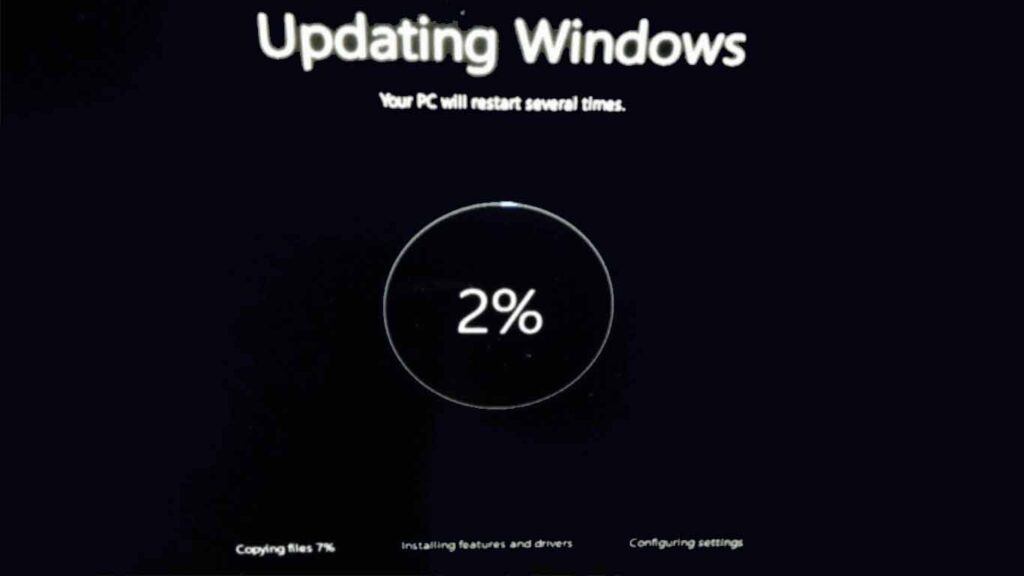Salam pembaca! Windows 10 merupakan salah satu sistem operasi yang paling populer di dunia. Dengan fitur-fitur yang terus diperbarui dan peningkatan keamanan yang terus dilakukan, penting bagi pengguna Windows 10 untuk memperbarui sistem operasi mereka secara teratur. Dalam artikel ini, kami akan membahas cara memperbarui Windows 10 secara lengkap dan detail. Mari kita mulai!
1. Periksa Koneksi Internet Anda
Sebelum memulai proses pembaruan, pastikan Anda memiliki koneksi internet yang stabil. Memperbarui Windows 10 membutuhkan koneksi internet yang baik untuk mengunduh dan menginstal pembaruan yang diperlukan.
Kelebihan:
- Koneksi internet yang cepat akan mempercepat proses pembaruan.
- Anda akan mendapatkan semua pembaruan terbaru dan peningkatan keamanan.
Kekurangan:
- Jika koneksi internet Anda tidak stabil, pembaruan mungkin terhenti atau gagal.
- Pembaruan besar membutuhkan waktu yang cukup lama untuk diunduh dan diinstal.
2. Buka Pengaturan Windows
Langkah selanjutnya adalah membuka Pengaturan Windows. Anda dapat melakukannya dengan mengklik tombol “Start” di pojok kiri bawah layar Anda dan memilih opsi “Pengaturan”.
Kelebihan:
- Pengaturan Windows menyediakan antarmuka yang intuitif dan mudah dimengerti.
- Anda dapat dengan mudah mengakses berbagai opsi pembaruan di Pengaturan Windows.
Kekurangan:
- Jika Anda tidak terbiasa dengan Pengaturan Windows, mungkin membutuhkan waktu untuk menemukan opsi pembaruan.
- Beberapa versi Windows 10 mungkin memiliki antarmuka yang sedikit berbeda dalam Pengaturan Windows.
3. Pilih Opsi “Pembaruan & Keamanan”
Setelah membuka Pengaturan Windows, cari dan klik opsi “Pembaruan & Keamanan”. Opsi ini akan membawa Anda ke halaman pembaruan Windows.
Kelebihan:
- Opsi “Pembaruan & Keamanan” menyediakan akses cepat ke semua opsi pembaruan Windows 10.
- Anda dapat dengan mudah memeriksa apakah ada pembaruan yang tersedia.
Kekurangan:
- Jika Anda tidak terbiasa dengan antarmuka Pengaturan Windows, mungkin membutuhkan waktu untuk menemukan opsi ini.
- Beberapa versi Windows 10 mungkin memiliki tata letak yang sedikit berbeda dalam opsi “Pembaruan & Keamanan”.
4. Klik “Periksa Pembaruan”
Setelah masuk ke halaman pembaruan Windows, klik tombol “Periksa Pembaruan”. Windows 10 akan mulai memeriksa apakah ada pembaruan yang tersedia untuk sistem operasi Anda.
Kelebihan:
- Proses “Periksa Pembaruan” memeriksa pembaruan dengan cepat dan efisien.
- Anda akan mengetahui dengan cepat apakah ada pembaruan yang tersedia atau tidak.
Kekurangan:
- Jika koneksi internet Anda tidak stabil, proses “Periksa Pembaruan” mungkin membutuhkan waktu yang lama.
- Tidak ada pembaruan yang tersedia saat ini, Anda harus memeriksanya secara berkala untuk mendapatkan pembaruan terbaru.
5. Klik “Unduh dan Instal Pembaruan”
Jika Windows 10 menemukan pembaruan yang tersedia, Anda akan melihat opsi “Unduh dan Instal Pembaruan”. Klik opsi ini untuk memulai proses pengunduhan dan instalasi.
Kelebihan:
- Proses “Unduh dan Instal Pembaruan” akan mengunduh dan menginstal semua pembaruan yang tersedia dengan mudah.
- Anda akan mendapatkan pembaruan terbaru untuk sistem operasi Anda.
Kekurangan:
- Pembaruan besar membutuhkan waktu yang cukup lama untuk diunduh dan diinstal.
- Jika koneksi internet Anda tidak stabil, proses pengunduhan dan instalasi mungkin terhenti atau gagal.
6. Tunggu Hingga Selesai
Setelah memilih opsi “Unduh dan Instal Pembaruan”, tunggu hingga proses pengunduhan dan instalasi selesai. Komputer Anda mungkin akan restart beberapa kali selama proses ini.
Kelebihan:
- Windows 10 akan secara otomatis menginstal semua pembaruan yang diperlukan.
- Anda akan memiliki fitur-fitur terbaru dan peningkatan keamanan setelah proses pembaruan selesai.
Kekurangan:
- Proses pembaruan mungkin membutuhkan waktu yang cukup lama tergantung pada ukuran pembaruan dan kecepatan komputer Anda.
- Komputer Anda mungkin restart beberapa kali selama proses ini, sehingga Anda harus menyimpan pekerjaan Anda terlebih dahulu.
7. Verifikasi Pembaruan
Setelah proses pembaruan selesai, verifikasilah bahwa semua pembaruan telah diinstal dengan sukses. Buka Pengaturan Windows dan pergi ke opsi “Pembaruan & Keamanan” lagi. Pastikan tidak ada pembaruan yang tersedia dan periksa riwayat pembaruan untuk memastikan semua pembaruan telah diinstal.
Kelebihan:
- Verifikasi pembaruan akan memberi Anda kepastian bahwa proses pembaruan telah selesai dengan sukses.
- Anda akan memiliki pembaruan terbaru dan peningkatan keamanan untuk sistem operasi Anda.
Kekurangan:
- Jika ada pembaruan yang gagal diinstal, Anda perlu mencari solusi untuk memperbaikinya.
- Pembaruan yang gagal dapat menyebabkan masalah pada sistem operasi Anda.
8. Alternatif Lain
Selain menggunakan Pengaturan Windows untuk memperbarui Windows 10, Anda juga dapat menggunakan Windows Update Assistant. Windows Update Assistant adalah alat resmi dari Microsoft yang memungkinkan Anda untuk memperbarui Windows 10 dengan cepat dan mudah.
Kelebihan:
- Windows Update Assistant memperbarui Windows 10 dengan cepat dan efisien.
- Anda dapat menggunakannya jika pengaturan Windows tidak berfungsi dengan baik.
Kekurangan:
- Anda perlu mengunduh dan menginstal Windows Update Assistant terlebih dahulu.
- Beberapa pengguna mungkin tidak nyaman dengan antarmuka Windows Update Assistant yang berbeda dari Pengaturan Windows.
9. Tabel Cara Memperbarui Windows 10
| Langkah | Keterangan |
|---|---|
| Periksa Koneksi Internet Anda | Pastikan Anda memiliki koneksi internet yang stabil. |
| Buka Pengaturan Windows | Klik tombol “Start” dan pilih opsi “Pengaturan”. |
| Pilih Opsi “Pembaruan & Keamanan” | Masuk ke halaman pembaruan Windows. |
| Klik “Periksa Pembaruan” | Memeriksa apakah ada pembaruan yang tersedia. |
| Klik “Unduh dan Instal Pembaruan” | Mulai pengunduhan dan instalasi pembaruan. |
| Tunggu Hingga Selesai | Tunggu hingga proses pembaruan selesai dan komputer restart beberapa kali. |
| Verifikasi Pembaruan | Periksa bahwa semua pembaruan telah diinstal dengan sukses. |
| Alternatif Lain | Gunakan Windows Update Assistant sebagai alternatif untuk memperbarui Windows 10. |
10. FAQ (Frequently Asked Questions)
Q: Berapa sering saya perlu memperbarui Windows 10?
A: Disarankan untuk memperbarui Windows 10 secara teratur, setidaknya sekali dalam sebulan. Pembaruan ini penting untuk keamanan dan kinerja sistem Anda.
Q: Apakah saya bisa mematikan pembaruan otomatis di Windows 10?
A: Ya, Anda dapat mematikan pembaruan otomatis di Windows 10, tetapi sangat disarankan untuk tetap mengaktifkannya agar Anda mendapatkan pembaruan keamanan terbaru.
Q: Apakah saya perlu mem-backup data saya sebelum memperbarui Windows 10?
A: Meskipun pembaruan Windows 10 umumnya tidak menghapus data Anda, tetapi selalu disarankan untuk membuat backup data penting sebelum melakukan pembaruan untuk menghindari kehilangan data yang tidak terduga.
Kesimpulan
Memperbarui Windows 10 adalah langkah penting untuk menjaga sistem operasi Anda tetap aman dan berkinerja baik. Dalam artikel ini, kami telah membahas cara memperbarui Windows 10 secara detail dan memberikan alternatif lain untuk memperbarui sistem operasi Anda. Penting untuk mengikuti langkah-langkah dengan hati-hati dan memastikan Anda memiliki koneksi internet yang stabil. Selalu verifikasi pembaruan setelah proses selesai untuk memastikan semua pembaruan terinstal dengan sukses. Dengan memperbarui Windows 10 secara teratur, Anda akan dapat menikmati fitur-fitur terbaru dan meningkatkan keamanan komputer Anda. Jadi, jangan ragu untuk memperbarui Windows 10 Anda sekarang!